ይህ wikiHow የተረሳውን የ YouTube መለያ የይለፍ ቃል እንዴት ዳግም ማስጀመር እንደሚችሉ ያስተምርዎታል። Google እና YouTube ተመሳሳይ የመለያ መረጃን ስለሚጠቀሙ ፣ በ YouTube መለያዎ የይለፍ ቃል ላይ የተደረጉ ለውጦች Gmail ፣ ሰነዶች እና Drive ን ጨምሮ ለሚጠቀሙባቸው ሁሉም የ Google አገልግሎቶች እና ንብረቶች ይተገበራሉ።
ደረጃ
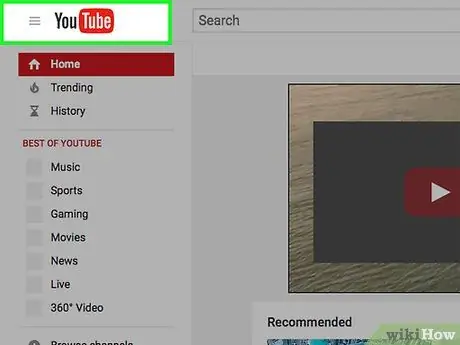
ደረጃ 1. የ YouTube ጣቢያውን ይጎብኙ።
የቀረበውን አገናኝ ይጠቀሙ ወይም “www.youtube.com” ን በድር አሳሽ ውስጥ ይተይቡ።
በራስ -ሰር ወደ መለያዎ በተሳካ ሁኔታ ከገቡ ፣ ግን የተረሳ የይለፍ ቃልዎን ለመለወጥ ከፈለጉ ፣ በማያ ገጹ በላይኛው ቀኝ ጥግ ላይ ያለውን የመገለጫ አዶ ጠቅ ያድርጉ ወይም ያስገቡ። ዛግተ ውጣ ”.
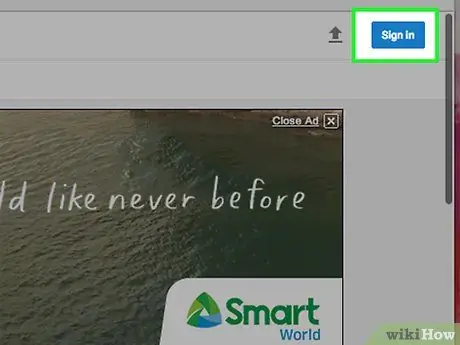
ደረጃ 2. ግባን ጠቅ ያድርጉ።
በአሳሹ መስኮት በላይኛው ቀኝ ጥግ ላይ ነው።
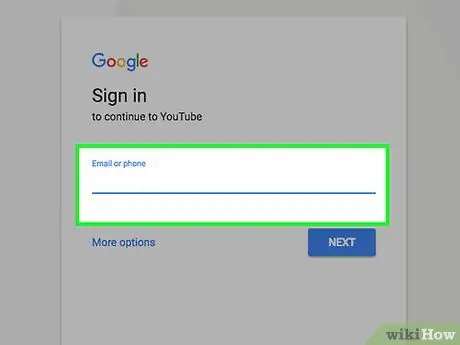
ደረጃ 3. የኢሜል አድራሻውን ያስገቡ።
ከ YouTube/Google መለያዎ ጋር የተጎዳኘውን አድራሻ ይጠቀሙ።
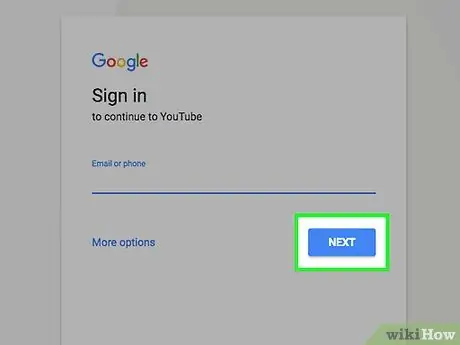
ደረጃ 4. ቀጣይ የሚለውን ጠቅ ያድርጉ።
ከኢሜል አድራሻ መስክ በታች ሰማያዊ አዝራር ነው።
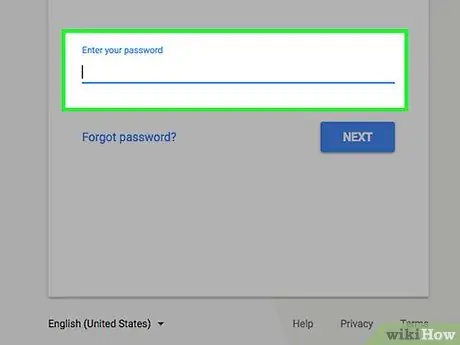
ደረጃ 5. ጠቅ ያድርጉ የይለፍ ቃል ረሱ?
. ይህ አገናኝ በአዝራሩ ስር ነው ስግን እን ”እሱም ሰማያዊ ነው።
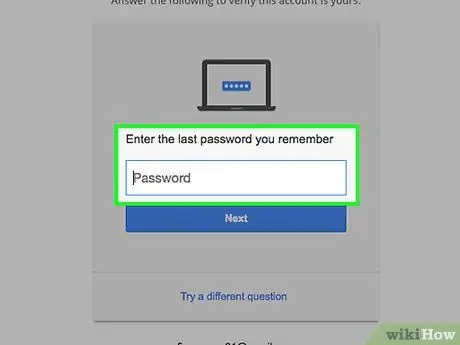
ደረጃ 6. የደህንነት ጥያቄውን ይመልሱ።
ለመጀመሪያው ጥያቄ መልሱን ካላወቁ “ጠቅ ያድርጉ” የተለየ ጥያቄ ይሞክሩ ”በመስኮቱ ግርጌ።
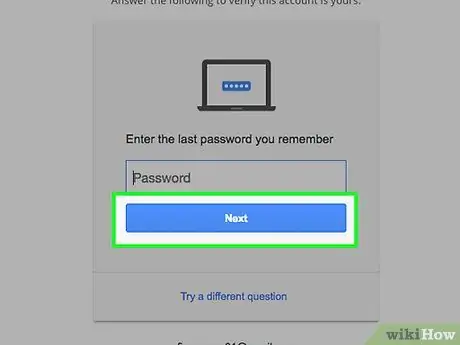
ደረጃ 7. ሰማያዊውን አዝራር ጠቅ ያድርጉ።
በተመለሰው የደህንነት ጥያቄ መሠረት መለያው (ለምሳሌ “ቀጣይ” ወይም “የጽሑፍ መልእክት ላክ”) ይለወጣል።
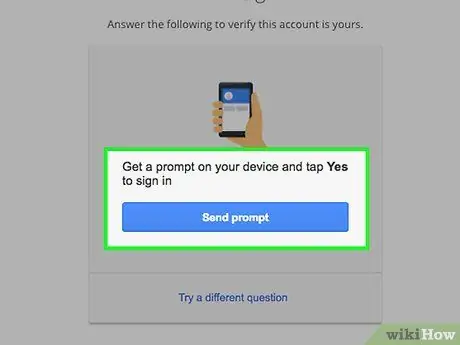
ደረጃ 8. በማያ ገጹ ላይ የሚታዩትን መመሪያዎች ይከተሉ።
በኢሜል ወይም በጽሑፍ መልእክት የማረጋገጫ ኮድ ሊቀበሉ ይችላሉ። ከተጠየቁ ፣ በተጠየቁት መስኮች ውስጥ ኮዱን ያስገቡ ፣ ወይም አዲስ የይለፍ ቃል እንዲፈጥሩ እስኪጠየቁ ድረስ ሁሉንም ጥያቄዎች ይከተሉ።
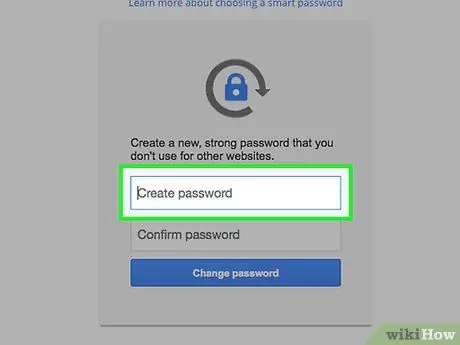
ደረጃ 9. በ ‹የይለፍ ቃል ፍጠር› መስክ ውስጥ አዲስ የይለፍ ቃል ያስገቡ።
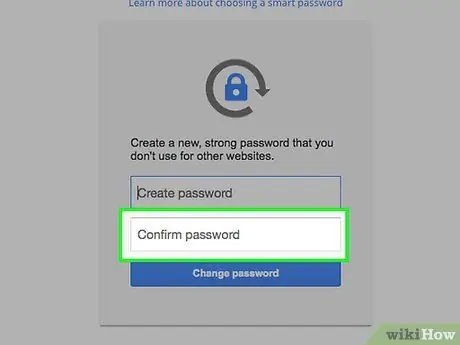
ደረጃ 10. በ “የይለፍ ቃል አረጋግጥ” መስክ ውስጥ የይለፍ ቃሉን እንደገና ያስገቡ።
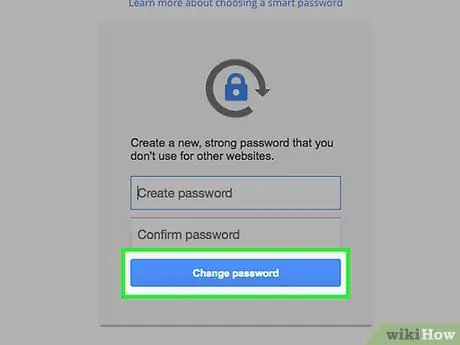
ደረጃ 11. የይለፍ ቃል ቀይር የሚለውን ጠቅ ያድርጉ።
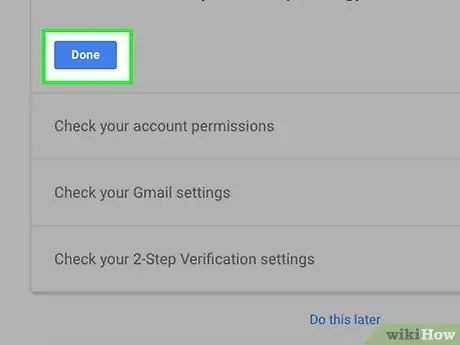
ደረጃ 12. ተከናውኗል የሚለውን ጠቅ ያድርጉ።
የመለያ መልሶ ማግኛ መረጃውን ከገመገሙ በኋላ አዝራሩን ይጫኑ።
የመልሶ ማግኛ መረጃን ወይም የደህንነት ጥያቄን ለመቀየር አገናኙን ጠቅ ያድርጉ “ አርትዕ "ወይም" አስወግድ ”ከመረጃው ወይም ከጥያቄው ቀጥሎ በሰማያዊ።

ደረጃ 13. የ YouTube ጣቢያውን ይጎብኙ።
የቀረበውን አገናኝ ይጠቀሙ ወይም “www.youtube.com” ን ወደ ተመሳሳይ የድር አሳሽ ይተይቡ።
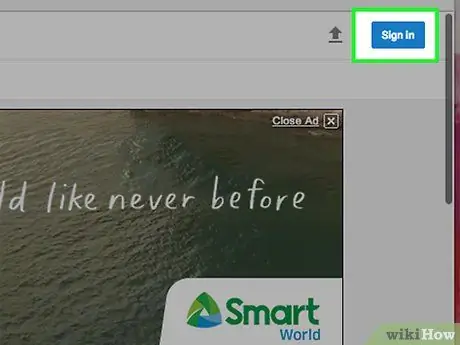
ደረጃ 14. ግባን ጠቅ ያድርጉ።
በአሳሹ መስኮት በላይኛው ቀኝ ጥግ ላይ ነው። አዝራሩን ጠቅ ሲያደርጉ በራስ -ሰር ወደ YouTube ይገባሉ።







